iPad: Hoe de SIM-kaart in te voegen of te verwijderen
Leer hoe u toegang krijgt tot de SIM-kaart op de Apple iPad met deze handleiding.

Ben je gek op het uitproberen van de nieuwe functies van alle nieuwe releases van Apple iOS- en iPadOS-edities voordat je vrienden of sociale netwerk dat doen? Je moet leren hoe je iOS 16 beta 3 kunt downloaden.
In feite is deze tutorial goed voor alle openbare of bètaprogramma's voor ontwikkelaars die Apple in de toekomst lanceert.
Apple onthult zijn nieuwe editie van iOS en iPadOS in juni, en in september of oktober krijg je de iOS- of iPadOS-software-upgrade op je apparaat. Het betekent dat er een periode van drie tot vier maanden is voordat u nieuwe iPhone- of iPad-besturingssysteemfuncties op uw apparaat krijgt.
Hoe zit het met het uitproberen van deze voordat iemand het doet door speciaal lid te worden van een geheim programma van Apple? Klinkt het je tot nu toe interessant in de oren?
Dat is juist! Er is een speciale community in Apple die een paar maanden voor het grote publiek te zien krijgt wat er in de toekomst gaat gebeuren. In feite zijn er twee community's, een voor gebruikers van Apple-apparaten die geen ontwikkelaar zijn en een andere voor ontwikkelaars.
Deze programma's zijn algemeen bekend als Apple Beta Software Program en Apple Developer Program .
Lees verder om te leren hoe het bètasoftwareprogramma voor zowel ontwikkelaars als openbare werken werkt, samen met de methoden om iOS 16 beta 3 te downloaden.
Hoe werken de bètaprogramma's van Apple?

Hoe werken de bètaprogramma's van Apple (foto: met dank aan Apple)
Als u graag de nieuwste iOS-functies wilt uitproberen na de eerste lancering en tijdens de bètatestfase, kunt u uw apparaat inschrijven voor het openbare bètaprogramma van Apple.
Inschrijving is gratis en alle input die u aan Apple geeft, is ook vrijwillig. Je krijgt geen vergoeding om mee te doen.
Toch nemen honderden en duizenden eindgebruikers van Apple-apparaten regelmatig deel aan dit programma om iOS en iPadOS vlekkeloos te maken. Het is echt geweldig om te weten dat er andere gebruikers van Apple-apparaten zijn die tijd investeren in het perfectioneren van mijn en jouw ervaring met Apple-besturingssystemen!
Je zou ook een ontwikkelaar kunnen zijn en je apps moeten verbeteren zodat ze goed werken op het nieuwe iOS of iPadOS dat Apple op de markt brengt.
In dit geval moet u een ontwikkelaarsaccount maken op het Apple-ecosysteem door een jaarlijkse vergoeding van $ 99 te betalen.
Je registreert dus in ieder geval eerst een iPhone of iPad in het programma. Vervolgens ga je naar een speciale Apple-website om profielconfiguraties te downloaden met het apparaat waarop je de bètaversie van iOS of iPadOS wilt uitproberen.
Vervolgens krijgt u automatisch het bèta-besturingssysteem, bijvoorbeeld iOS 16 bèta 3, als upgrade in het gedeelte over software-updates van de app Instellingen.
Door simpelweg de upgrade toe te passen, wordt de iOS- of iPadOS-editie in een specifieke bètafase geïnstalleerd. Deze OS-edities zijn zeer onstabiel. Mogelijk vindt u ook verschillende glitches in de gebruikersinterface (UI).
Dat is echter acceptabel, omdat er vrijwilligers zijn die feedback naar Apple zullen sturen, en Apple zal die oplossen voor de stabiele release. Dat is hoe bètatesten van iOS of iPadOS gebeuren.
Laten we hieronder verder gaan om u te helpen bij het installeren van de bètaversie van iOS of iPadOS die u wilt. Probeer voordat u doorgaat een alternatief apparaat te gebruiken om bèta-iOS uit te proberen.
Hoe u zich kunt inschrijven voor het openbare bètaprogramma van Apple
Volg deze stappen om uw iPhone of iPad in te schrijven voor openbare bèta:

Meld u aan voor het openbare bètaprogramma van Apple
Dat is het! Je hebt je iPhone of iPad succesvol aangemeld bij het openbare bètaprogramma van Apple. Sluit de bovenstaande apparaatinschrijvingspagina nog niet. Je hebt het later nodig om iOS 16 beta 3 te downloaden en te installeren.
Hoe u zich kunt inschrijven voor het ontwikkelaarsprogramma van Apple
Als u wilt zien wat er in de bètaversie van Apple OS van de ontwikkelaars zit, moet u zich inschrijven als ontwikkelaar. Als u inderdaad een ontwikkelaar van Apple iPad- of iPhone-apps bent, kunt u zich als volgt inschrijven:
Dat is het! Je hebt je iPhone of iPad succesvol aangemeld bij het openbare bètaprogramma van Apple.
Sluit de bovenstaande apparaatinschrijvingspagina nog niet. Je hebt het later nodig om iOS 16 beta 3 te downloaden en te installeren.
Maak een back-up van iPhone of iPad met behulp van iCloud
Volg deze stappen om een back-up te maken van de huidige status van de iPhone of iPad:

Maak een back-up van iPhone of iPad met behulp van iCloud
Zodra de back-up is voltooid, kunt u doorgaan met het downloaden en installeren van de openbare of ontwikkelaarsbèta voor iOS 16 beta 3 of andere beschikbare bètasoftware.
Hoe iOS 16 Beta 3 te downloaden: voor openbare bètatesters
U kunt deze stappen gebruiken om iOS 16 beta 3 of andere beschikbare openbare bètasoftware van Apple te downloaden:

Profiel downloaden van de website van het openbare bètaprogramma van Apple

Nieuwe melding over de optie Profiel gedownload
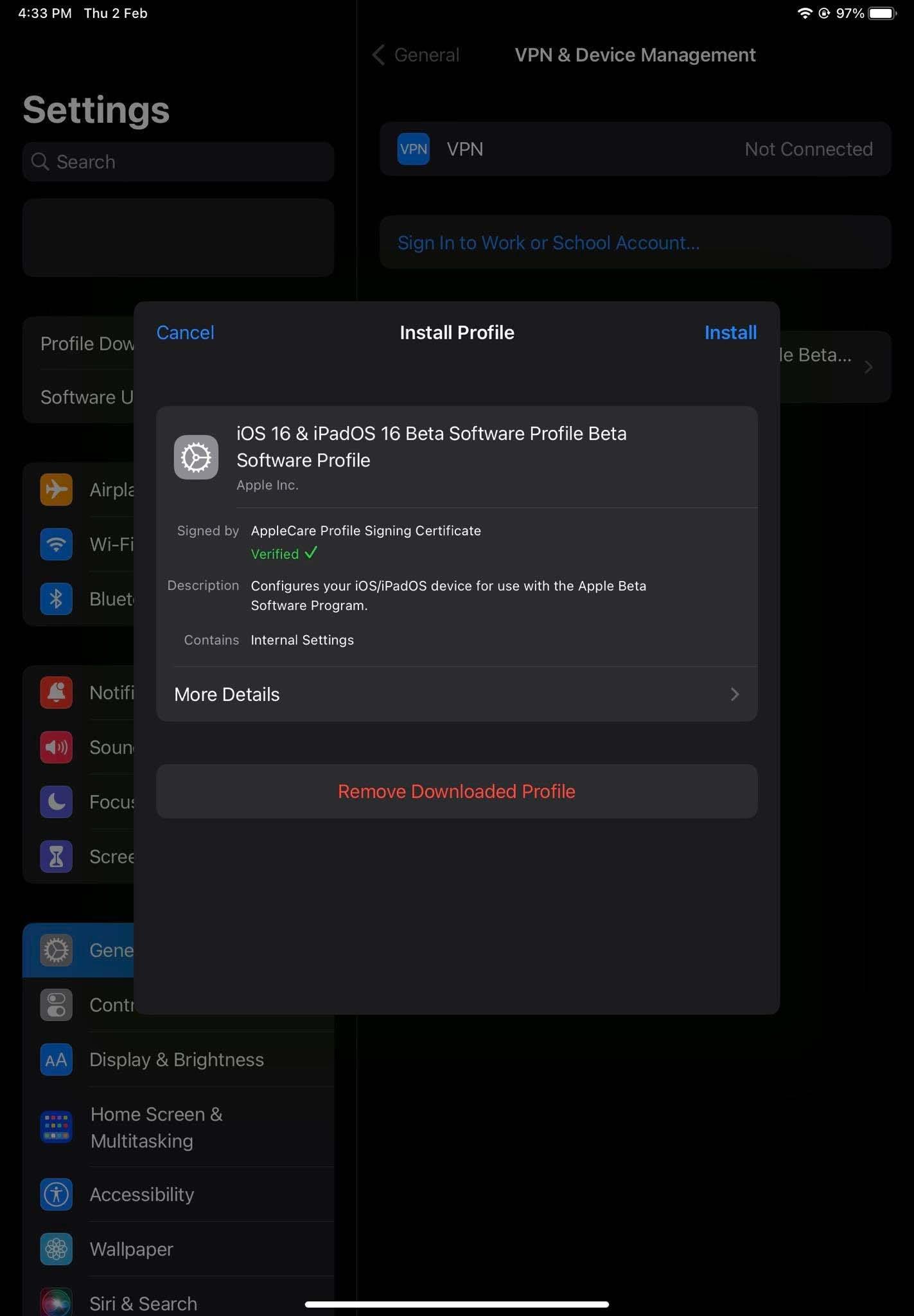
Hoe iOS 16 Beta 3 te downloaden installeer bètaprofiel

Hoe iOS 16 Beta 3 te downloaden de pagina Software-update
Hoe iOS 16 Beta 3 te downloaden: voor ontwikkelaars
Het downloaden van de ontwikkelaarspreview iOS of iPadOS is vergelijkbaar met de openbare bètamethode. U hoeft echter alleen maar naar de pagina met het ontwikkelaarsprogramma te gaan . Als u zich in uw Apple Developer-account bevindt, gaat u naar het gedeelte Downloads.
Daar zou u alle momenteel beschikbare configuratieprofielen voor iOS- en iPadOS-bètaversies moeten zien.
Kies een ontwikkelaar bèta iOS 16-configuratieprofiel, download het en volg dezelfde stappen als hierboven vermeld.
Hoe iOS 16 Beta te downloaden zonder ontwikkelaarsaccount
Gewoonlijk hebben alleen de ontwikkelaars toegang tot iOS- en iPadOS-bètaversies die speciaal voor ontwikkelaars zijn gemaakt. Daarom kunnen eindgebruikers het niet downloaden.
Ook is het downloaden en installeren van de beta-editie voor ontwikkelaars niet toegestaan volgens de algemene voorwaarden van Apple.
Er zijn echter manieren om beta-edities voor ontwikkelaars voor iOS- en iPadOS-software te installeren. Als u de risico's begrijpt en dit naar eigen goeddunken doet, kunt u de Beta Profiles- website bezoeken. Volg dan de onderstaande stappen:

Beta Profielen website UI

iOS Beta Profile-installatie

Download en installeer de iOS 16 Developer Beta
Hoe iOS 16 Beta 3 te downloaden: laatste woorden
Nu weet je hoe je elke ontwikkelaar of openbare bèta-iOS- en iPadOS-software moeiteloos van Apple kunt krijgen. Je hebt ook geleerd hoe je de software-update installeert om de bètaversies van iOS en iPadOS te gebruiken, lang voordat je vrienden en volgers van sociale media de kans krijgen om dezelfde functies te gebruiken.
Verwacht geen vlotte ervaring bij het bètatesten van iOS- of iPadOS-software. Het is bedoeld om te testen, dus je zult wat glitches ervaren.
Als je geen zin hebt in het gedoe, maar wel de nieuwste functies van iOS 16 beta 3 wilt weten, bekijk dan nu dit artikel over iOS 16 beta 3-functies .
Vergeet niet hieronder te reageren als ik een methode heb gemist om iOS 16 beta 3 public of developer beta van Apple te downloaden.
Leer hoe u toegang krijgt tot de SIM-kaart op de Apple iPad met deze handleiding.
In deze post behandelen we hoe je een probleem oplost waarbij kaartnavigatie en GPS-functies niet goed werken op de Apple iPhone.
Leer hoe je meerdere applicaties tegelijk van je iPhone kunt verwijderen met deze tutorial. Ontdek handige methoden en tips voor het beheren van je app-opslag.
Leer hoe u Siri-app-suggesties op uw Apple iPhone en iPad kunt verwijderen om een betere gebruikerservaring te krijgen.
Vraagt u zich af waar al uw contacten op uw iPhone zijn gebleven? Hier zijn 5 gegarandeerde manieren om verwijderde contacten op uw iPhone te herstellen.
Ontdek hoe u het meeste uit Google Agenda kunt halen. Hier leest u hoe u Google Agenda op uw iPhone kunt gebruiken, delen en nog veel meer kunt doen.
Om uw onlangs bezochte plaatsen bij te houden, leest u hoe u uw locatiegeschiedenis op iPhone, iPad en Mac kunt controleren.
Wilt u een foto of video op uw iPhone of iPad hernoemen? Hier zijn een paar verschillende manieren om dat snel en efficiënt te doen.
Heeft u bepaalde contacten die u vaak gebruikt? Hier ziet u hoe u contacten kunt toevoegen aan of verwijderen uit uw favorieten op uw iPhone.
Loopt de batterij van uw iPhone leeg tijdens het opladen? Hier zijn enkele eenvoudige maar effectieve oplossingen om te voorkomen dat de batterij van de iPhone leegloopt terwijl u oplaadt.







